はじめに
本記事は表題の内容について、まんまどストライクな手順をネット上で発見できなかった(探し方が悪いとも言う)こともあって投稿します。
技術トピック的には現時点では古い内容(環境)ですがご容赦ください。
なお、本内容は以下を参考にしております。
ボリュームサイズ変更後の Linux ファイルシステムの拡張
対象の環境について
AWSのEC2環境でOSはCentOS6.9です。
今回は20GBの領域(ファイルシステムはext4)で使用率が70%を超えている状況において、10GBの拡張を行います。


手順
以下実際の手順です。
AWSコンソールでのEBSボリュームの変更
まずは、AWS管理コンソールにてEBSの管理画面に入り、対象のEC2にアタッチしているEBSボリュームを選択します。
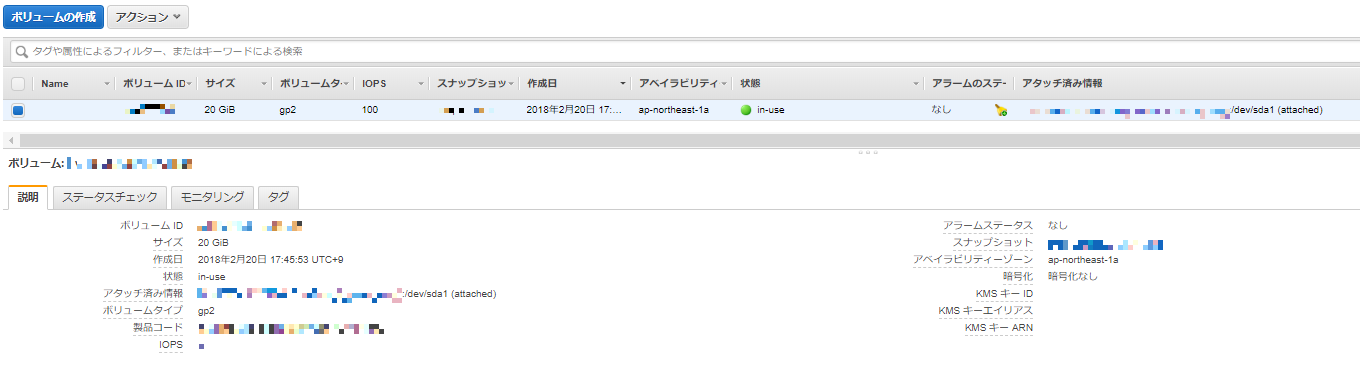
次に上部の「アクション」から**「ボリュームの変更」**を選択し、サイズを指定して変更を実行します。
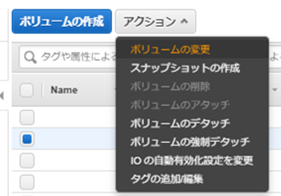
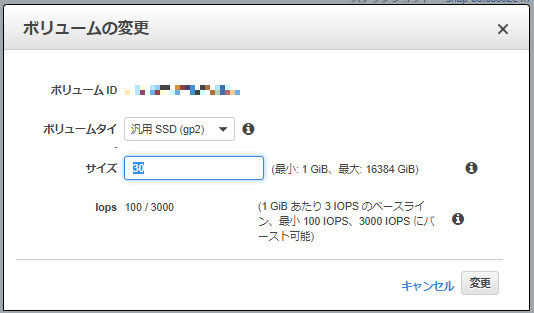
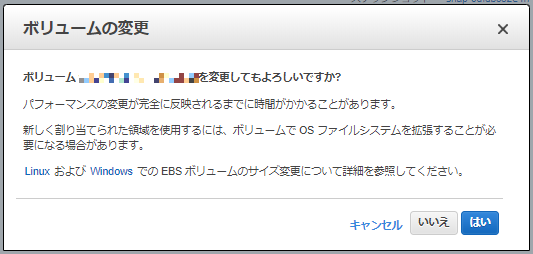
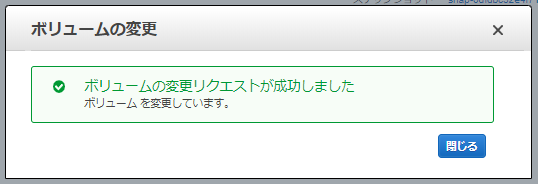
表示されるサイズが拡張されて30GBになっています。
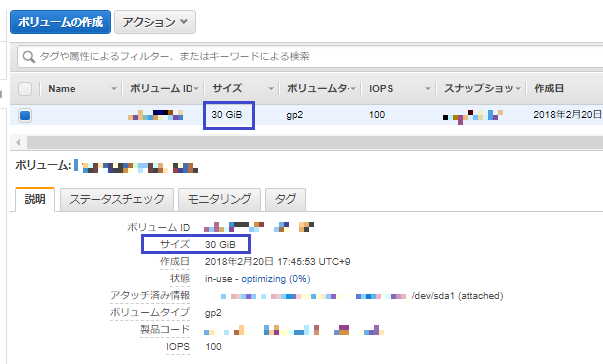
パーテーションの拡張
この時点で、EBSボリュームは拡張されてCentOS上でのルートボリュームも30GBになりましたが、対象のパーテーションは20GBのままになっています。

ですので、growpart コマンドでパーテーションを拡張します。
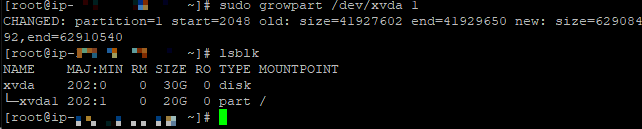
しかし、まだパーテーションは上記のとおり20GBになっています。
拡張を反映するためにはここで一回再起動が必要となりました。
rebootを実行します。
するとパーテーションが拡張されました。
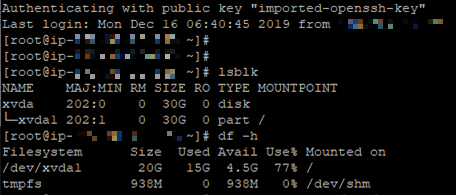
ファイルシステムの拡張
しかし、いまだマウントしているファイルシステムとしては20GBになっていますので、
次にresize2fsコマンドでファイルシステムを拡張します。
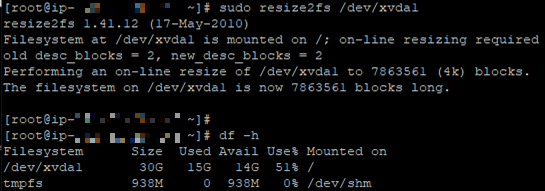
これで拡張が完了しました。
使用率も50%台に下がりました。
最後に
少々旧聞に属する内容ですが、参考にしたガイドでも再起動が必要になる事などは記載がありませんでしたので、直近で実施した記録を情報として保管する意味も含めて記事にしました。(ひょっとしたら同環境で再起動不要の方法が存在するかも)